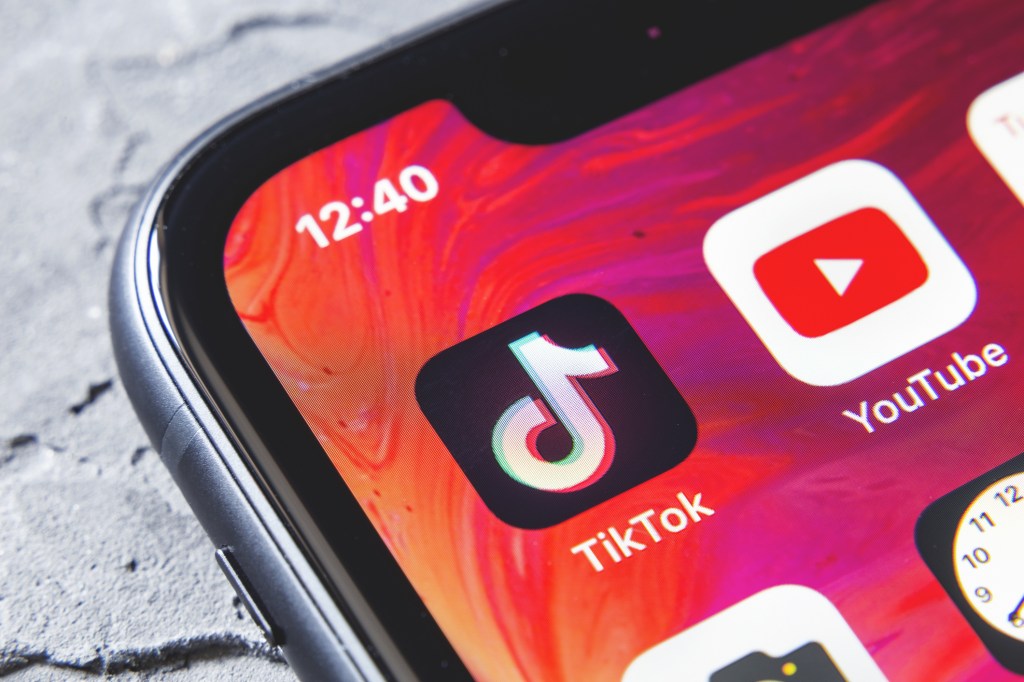Si va a ausentarse unas horas o de vacaciones durante varios días, puede Configurar un mensaje de «fuera de la oficina» en Google Calendar. Esto rechaza automáticamente nuevas invitaciones a reuniones y les muestra a los demás que cerrará su sesión.
NÓTESE BIEN: A partir de junio de 2022, Función fuera de la oficina Disponible para cuentas comerciales, educativas y pagas de Google Workspace.
Establecer «Fuera de la oficina» en Google Calendar para escritorio
visitar calendario de Google Sitio web e inicio de sesión. A continuación, puede crear Fuera de la oficina de dos formas.
- Haz clic en Crear en la parte superior derecha del calendario y selecciona Fuera de la oficina.
- Seleccione la fecha y la hora en su calendario para abrir la ventana emergente del nuevo evento y elija Fuera de la oficina.
Con la ventana emergente del evento, puede configurar su tiempo de ausencia, mensaje y más.
De forma predeterminada, el nombre del evento es Fuera de la oficina, pero puede cambiarlo si lo desea.
Confirme o edite la fecha y la hora o configure el evento para Todo el día. Tú también puedes Crear un evento recurrente Para sacarlo de la oficina seleccionando No repetir y Elegir repetir.
Dado que todas las invitaciones a eventos que recibe cuando está fuera de la oficina se rechazan automáticamente, puede elegir solo nuevas invitaciones a reuniones o reuniones nuevas y existentes.
Debajo del mensaje, puede usar el texto predeterminado o agregar uno propio. Esta es la nota que acompaña la carta de rechazo a los organizadores del evento.
Opcionalmente, ajuste la configuración de privacidad y seleccione «Guardar» cuando termine de configurar el evento.
Verá un mensaje que confirma que desea rechazar los eventos durante el período de tiempo fuera de la oficina. Seleccione «Guardar y rechazar».
Cuando alguien Te envía una invitación a un evento. Durante el tiempo fuera de la oficina, recibirán inmediatamente un rechazo por correo electrónico con su mensaje.
Habilite la respuesta fuera de la oficina en la aplicación móvil
También puede configurar un evento Fuera de la oficina en la aplicación móvil Google Calendar usando las mismas opciones que se encuentran en la web.
Toque el signo más en la esquina inferior derecha y seleccione Fuera de la oficina.
A continuación, elija la fecha y la hora, repita el evento, seleccione las reuniones para rechazar y, opcionalmente, cambie el mensaje de rechazo.
Seleccione Guardar y confirme que desea rechazar las reuniones dentro de ese período de tiempo seleccionando Guardar y rechazar.
Si planea salir de la oficina, ya sea por unas horas o unos días, puede estar seguro de que quienes lo inviten a los eventos de Google Calendar sabrán que no está.
Para obtener más funciones de cuentas comerciales y educativas, vea cómo hacerlo Ver su horario comercial y ubicación o como Use Focus Time en Google Calendar.

«Organizador. Escritor. Nerd malvado del café. Evangelista general de la comida. Fanático de la cerveza de toda la vida.